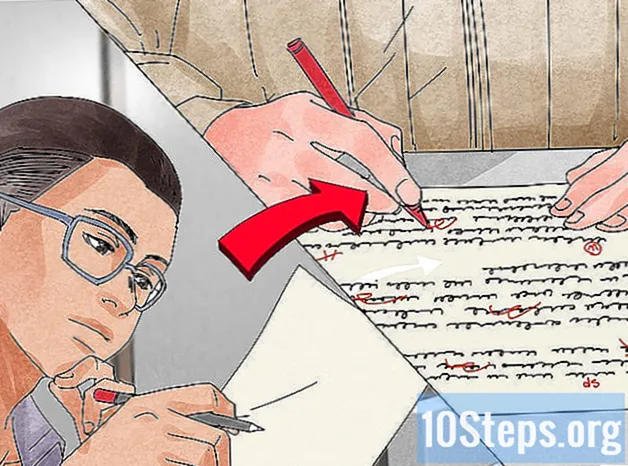Content
Gmail conté potents opcions de filtratge que permeten fer diverses accions automàtiques per als correus electrònics que rebeu. Podeu crear filtres que apliquen automàticament regles a adreces específiques, determinats temes, correus electrònics amb paraules clau específiques i molt més. Els filtres us permeten bloquejar correus electrònics, organitzar i afegir etiquetes o fins i tot reenviar-vos a altres adreces. Vegeu el pas 1 següent per obtenir més informació.
Passos
Mètode 1 de 3: Crear un filtre per bloquejar correus electrònics
Trieu el correu electrònic des del qual voleu bloquejar els futurs missatges. La manera més ràpida de crear un filtre de bloqueig és seleccionar un missatge d’un remitent que voleu bloquejar. Obriu el missatge, feu clic a "Més" i seleccioneu "Filtra missatges com aquest". La finestra Filtre apareixerà a la part superior de la pantalla amb l'adreça de retorn al camp "Des".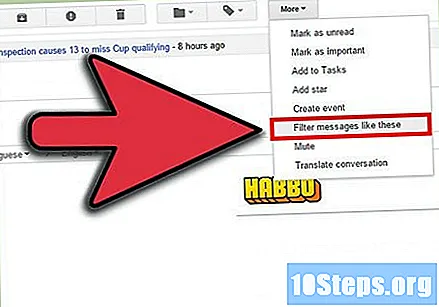
- També podeu iniciar un filtre des de zero. Feu clic a la icona de l’engranatge, seleccioneu Configuració, feu clic a la pestanya Filtres i després feu clic a "Crea un filtre nou" al final de la pàgina. Aleshores, haureu d'introduir l'adreça que voleu bloquejar al camp "Des".
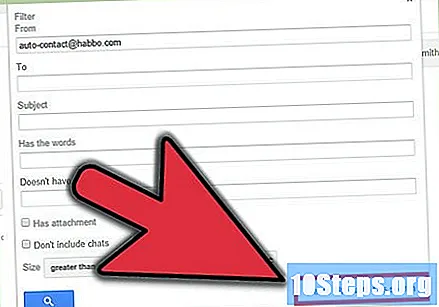
Afegiu qualsevol informació addicional. A més de bloquejar una adreça de correu electrònic específica, també podeu optar per filtrar per destinatari, tema, paraules clau, mida dels fitxers adjunts i molt més. Quan hàgiu acabat de personalitzar el filtre, feu clic a "Crea un filtre amb aquesta cerca".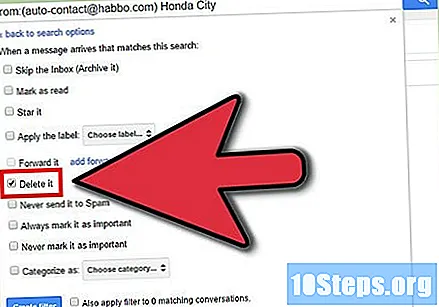
Ajusteu el filtre per eliminar els correus electrònics corresponents. A la pantalla següent de la finestra Filtre, podeu triar què passa amb els correus electrònics que coincideixin amb el filtre. Si voleu bloquejar l'adreça de correu electrònic, marqueu la casella "Elimina". D’aquesta manera, s’evitarà que els correus electrònics apareguin a la safata d’entrada i se suprimeixin immediatament.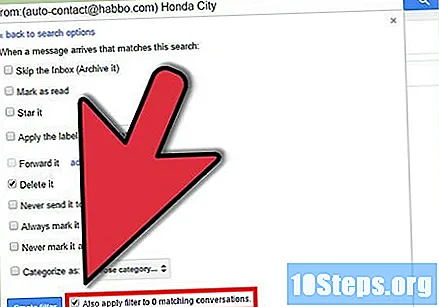
Apliqueu el filtre als missatges antics. Si teniu massa missatges a la safata d'entrada de l'adreça que voleu bloquejar i voleu desfer-vos de tots alhora, marqueu la casella "Aplica també el filtre a les converses corresponents. Els missatges que ja heu rebut que compleixin els criteris de filtre seran suprimit juntament amb els missatges futurs.
Feu clic a "Crear filtre". Es crearà el filtre de bloqueig i se suprimeixen automàticament tots els missatges futurs d'aquesta adreça.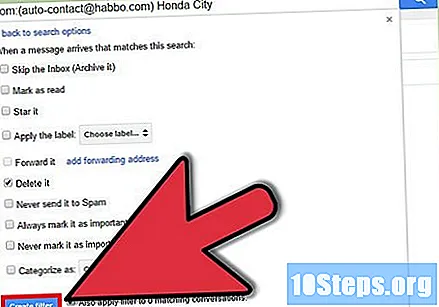
Mètode 2 de 3: Crear un filtre per organitzar i aplicar els favorits
Creeu un filtre nou. Les etiquetes són una manera d’organitzar correus electrònics a Gmail, ja que no hi ha carpetes. Les etiquetes us permeten dividir els vostres correus electrònics en categories i impedeixen que la vostra safata d'entrada es desbordi.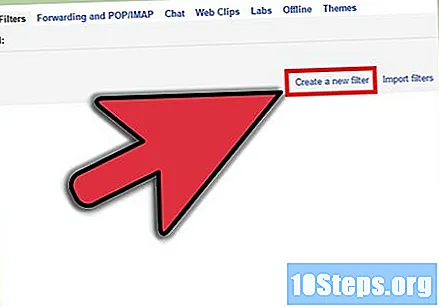
- Podeu crear un filtre com aquest: feu clic a la icona de l’engranatge, seleccioneu Configuració, feu clic a la pestanya Filtres i, a continuació, feu clic a "Crea un filtre nou" al final de la pàgina.
Introduïu els criteris de filtre. Hi ha diverses maneres de filtrar els missatges que rebeu. Les opcions que feu depèn del que voleu filtrar.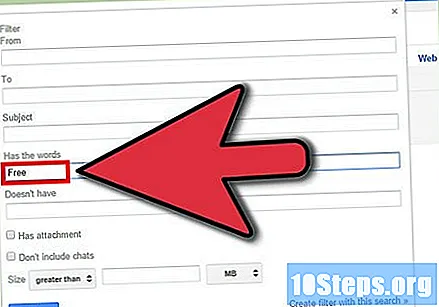
- Per exemple, si voleu que tots els correus electrònics de la vostra botiga en línia favorits es filtrin per a la mateixa etiqueta, podeu posar el correu electrònic de la botiga al camp "Des" o al nom de la botiga al camp "Conté les paraules". .
- Si voleu crear una etiqueta per a tots els vostres correus electrònics que contenen fitxers adjunts, podeu marcar la casella "Amb fitxers adjunts".
- Si voleu crear un marcador per a un esdeveniment o determinades converses que tinguin el mateix tema, podeu posar-lo al camp "Assumpte".
Apliqueu un marcador als vostres criteris de filtre. Quan determineu quins missatges cal filtrar, podeu crear-los una etiqueta. A la finestra següent, marqueu la casella "Aplica el marcador" i, a continuació, feu clic al menú situat al costat. Seleccioneu "Nova etiqueta" i, a continuació, creeu el que voleu aplicar. Podeu triar si el marcador apareixerà com a submarcador d’un altre existent, per a una major organització.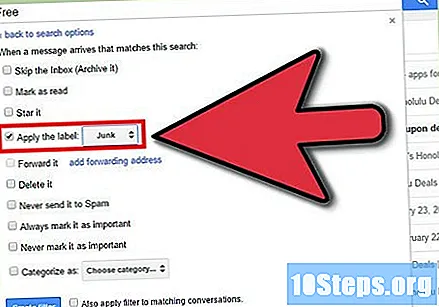
Trieu si apareixeran o no missatges a la safata d'entrada. De manera predeterminada, l’etiqueta s’aplicarà als missatges, però encara apareixeran a la safata d’entrada. Si preferiu disposar de manera que només veieu els missatges quan seleccioneu l'etiqueta, seleccioneu l'opció "Ignora la safata d'entrada (arxiu)".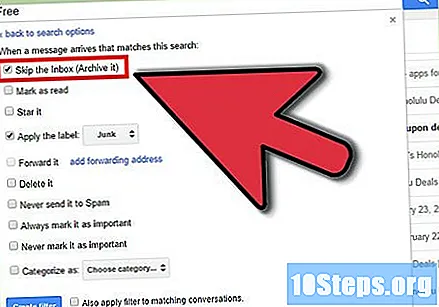
Trieu si els missatges s’han de marcar o no llegits. Gmail fa que tots els missatges no llegits siguin en negreta. Si no voleu que l’etiqueta estigui en negreta tot el temps, podeu triar marcar tots els missatges de correu electrònic col·locats en aquesta etiqueta com a llegits. Comproveu l'opció "Marca com a llegit" per permetre-ho.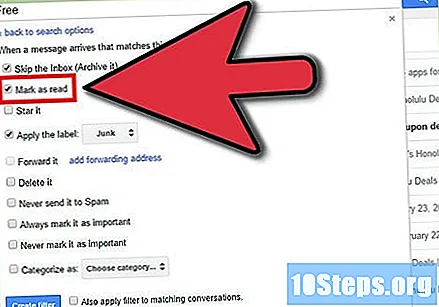
- Marcar els vostres missatges de correu electrònic com a llegits pot resultar difícil saber si heu rebut missatges nous, ja que no hi haurà cap indicació visual que hagi aparegut un missatge nou a l'etiqueta.
Feu clic a "Crear filtre". Es crearà el nou filtre d’etiquetes i la vostra nova etiqueta serà visible a la part esquerra de la pàgina de Gmail. Tots els missatges que s’ajusten al filtre que heu creat apareixeran quan feu clic a l’etiqueta.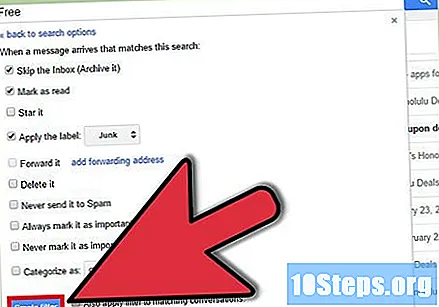
Mètode 3 de 3: Crear un filtre per reenviar automàticament
Afegiu una adreça de desviació a Gmail. Per reenviar automàticament qualsevol missatge, haureu d’adjuntar una adreça de desviació associada al vostre compte de Gmail. Feu clic a la icona d'engranatge a la cantonada superior dreta i, a continuació, a Configuració. Feu clic a la pestanya "Reenviament i POP / IMAP".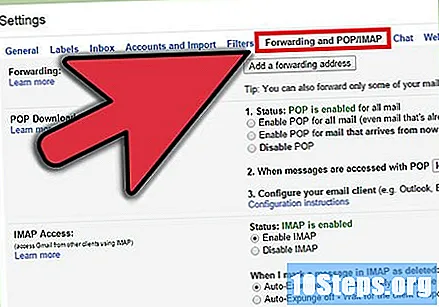
- Feu clic al botó "Afegeix una adreça de desviament" i introduïu l'adreça a la qual voleu reenviar-vos. Gmail enviarà un missatge de verificació a l’adreça que introduïu i, després, estarà disponible per a la seva selecció.
Creeu un filtre nou. Si teniu diverses adreces de correu electrònic o acabeu reenviant massa correus electrònics a d’altres, podeu crear filtres per fer aquest procés automàtic. Això pot ser especialment útil si voleu utilitzar el vostre compte de Gmail com a mitjà per rebre tots els missatges i reenviar missatges útils a la vostra adreça de correu electrònic "real".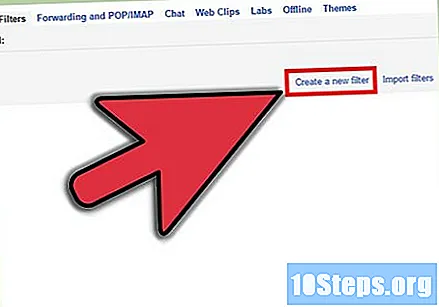
- Podeu crear un filtre com aquest: feu clic a la icona de l’engranatge, seleccioneu Configuració, feu clic a la pestanya Filtres i, a continuació, feu clic a "Crea un filtre nou" al final de la pàgina.
Trieu quins correus electrònics voleu reenviar automàticament. Podeu especificar els remitents, els temes, les paraules clau i molt més. Qualsevol missatge que compleixi aquests criteris serà reenviat a l’adreça que afegiu al següent pas.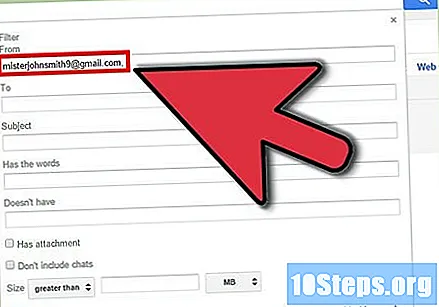
- Feu clic a "Crea un filtre amb aquesta cerca" quan hagueu de definir els criteris.
Comproveu que s'hagi reenviat els missatges. Comproveu l'opció "Reenvia" i, a continuació, seleccioneu el vostre correu electrònic de desviament al menú del costat. Tots els missatges que compleixin els criteris seran enviats a aquesta adreça.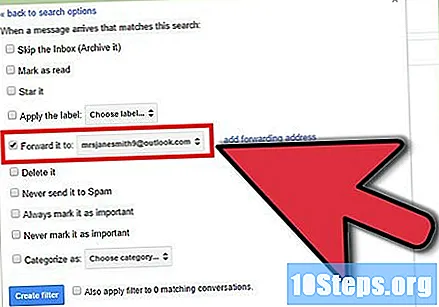
- Podeu triar suprimir els missatges del vostre compte de Gmail després que se’ls reenvieu seleccionant l’opció "Suprimeix".
Feu clic a "Crear filtre". Es crearà el nou filtre de reenviament i els missatges que compleixin aquests criteris en el futur seran reenviats a l'adreça que heu especificat.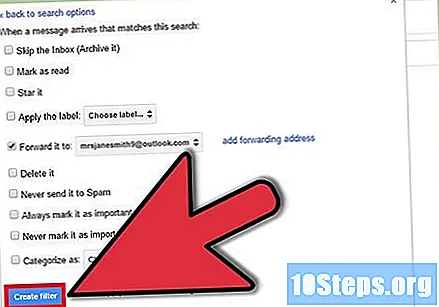
- A diferència d'altres opcions de filtre, no podeu aplicar aquest filtre als missatges ja rebuts. Només seran reenviades les futures a l’adreça que heu especificat.
Consells
- Podeu combinar les accions de filtres per crear una varietat de filtres d'etiquetatge i d'arxiu personalitzats.
- Podeu suprimir o editar filtres antics de la pestanya Filtres del menú Configuració.